电脑使用时经常会进行各种各样的更新,而更新的时候都是无法避免会遇到一些问题,就有不少 win10纯净版系统 用户就遇到了更新后连不上网的情况了,很多人不知道是怎么回事,有遇
电脑使用时经常会进行各种各样的更新,而更新的时候都是无法避免会遇到一些问题,就有不少win10纯净版系统用户就遇到了更新后连不上网的情况了,很多人不知道是怎么回事,有遇到这样情况的用户们,可以笔者一起来学习一下win10系统更新后无法联网的详细解决方法吧。
方法如下:
1、在360驱动大师软件主面板中,单击【驱动安装】进入。
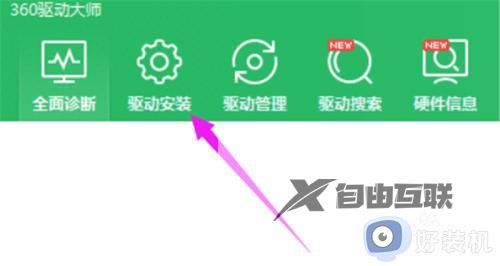
2、在驱动安装弹出页面中,单击无线网卡后的【安装】进入。
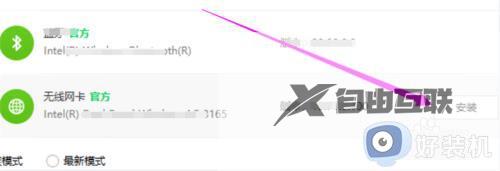
3、在驱动安装弹出页面中,单击【重新检测】进入。

4、在重新检测结果页中,无线网卡显示【无需更新】即可。
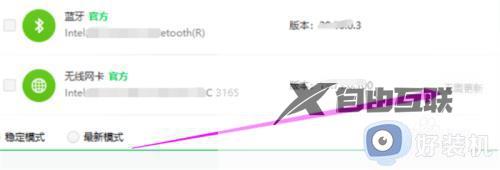
关于win10更新后连不上网的详细解决方法就给大家讲述到这里了,有遇到相同情况的小伙伴们可以参考上述方法步骤来进行解决,希望帮助到大家。
